Sådan deaktiverer du Android's trafikmeddelelser

Google tror ofte, du vil vide, hvilken trafik der er i nærheden, så det sender dig en meddelelse. Mens det nogle gange er nyttigt, kan det også være irriterende - især hvis du ikke går overalt. Sådan deaktiverer du helt trafikmeddelelser på Android.
Det er faktisk uklart mange gange, hvor disse meddelelser kommer fra: er det Google Now? Google kort? Noget andet? Det korte svar er: Det er en blanding.
Deaktivering af trafikmeddelelser i Google Maps
Det første sted, du vil starte, er i Google Maps - her kommer hovedparten af meddelelserne fra, især når du kører allerede (uanset om du bruger GPS-navigation).
I Maps skal du glide ind fra venstre side af skærmen (eller trykke på de tre linjer øverst til venstre) for at åbne menuen, rul derefter ned til Indstillinger.
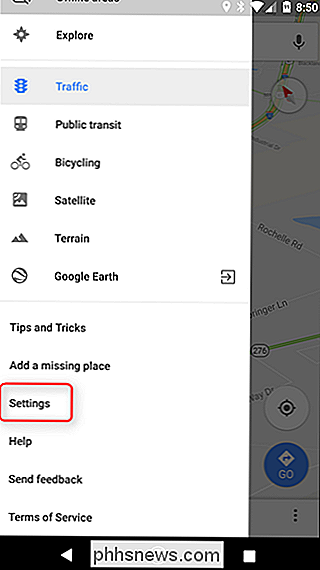
Rul ned denne menu, indtil du ser Meddelelser.

Du kan kontrollere stort set alle aspekter af meddelelserne Kortene genererer her, men vi fokuserer på trafikdata, så du vil have toppen
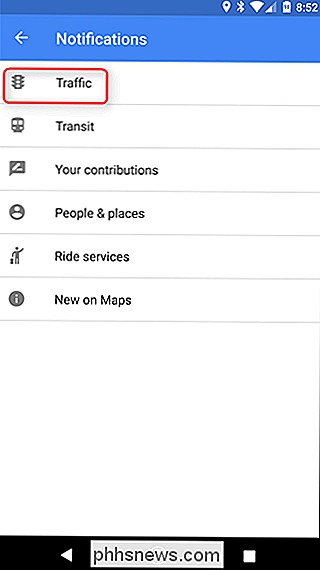
Der er tre muligheder her:
- Trafik fra nærliggende begivenheder: Vejlukninger, ulykker, omveje mv.
- Trafik i nærheden: Trafikpropper, sikkerhedskopier mv.
- Kørselsmeddelelser: ETA'er til bestemte steder - normalt Hjem eller Arbejde, hvis du har de indstillede.
Du kan vælge og vælge her - deaktiver og aktiver det, der virker det bedste for dig.
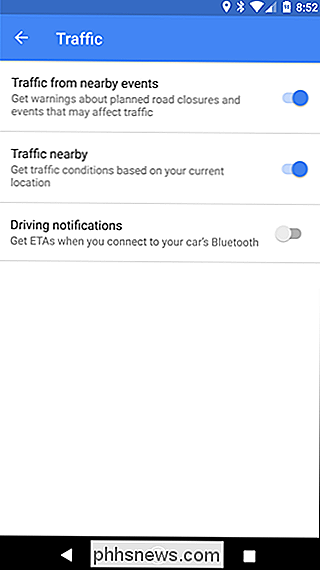
Det vil håndtere de fleste af Googles uberettigede trafikmeddelelser, men der er et andet sted, du måske vil se.
Deaktivering af trafikmeddelelser i Google Nu
Du ved, hvornår du har en kalenderaftale og Google fortæller dig at forlade efter en vis tid for at komme der, før du skal være? Denne indstilling genereres ikke af Google Maps, men i stedet af Google Now. Sådan kan du slippe af med det, hvis du vil.
På dette tidspunkt skal de fleste telefoner have Google Assistant, hvilket er en helt anden, men stadig super-lignende ting til Google Now. Sagen er, hvis du ikke bruger Google Now Launcher, gør Assistant det lidt forfærdeligt at komme til nu. Så forvirrende.
Hvis du bruger Google Now Launcher, skal du blot glide over fra højre til venstre øverste skærm. Ellers skal du åbne appbakken og finde Google-appen, hvilket i al væsentlighed er nu-appen.
Skub ind fra venstre eller tryk på de tre linjer øverst til venstre for at åbne menuen . Vælg Indstillinger.
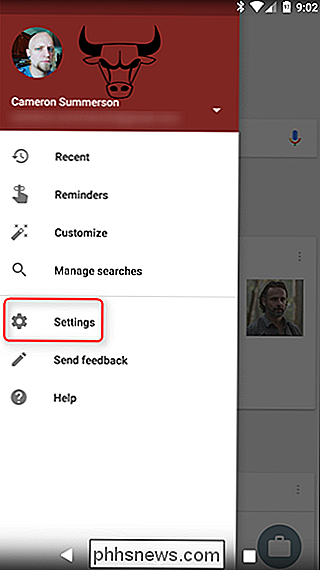
Rul ned og vælg "Dit feed".
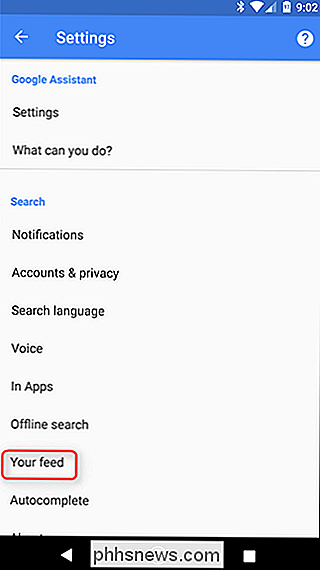
Afsnittet "Få besked om", skift "Pendler og tid til at forlade" til off.
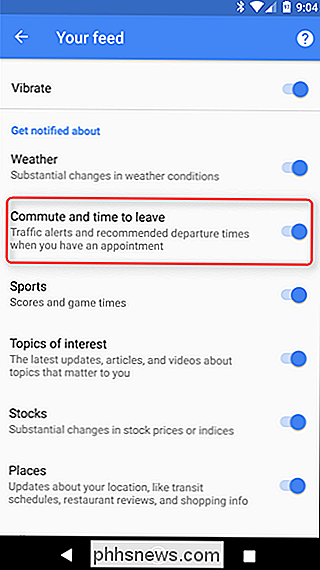
Dette skal være det sidste trin i at deaktivere alle trafikmeddelelser (forudsat at du har deaktiveret alt i Maps, selvfølgelig).

Sådan bruger du en mus og tastatur over flere computere med mus uden grænser
Hvis du har flere computere på dit skrivebord, ved du sikkert, at det er en smerte at bruge mere end et tastatur og mus. Sådan bruger du et enkelt tastatur og en mus på mere end en pc ved hjælp af et værktøj fra Microsoft. De fleste geeks er bekendt med Input Director og Synergy, som gør det samme, men nu har Microsoft udgivet et program kaldet Mouse Without Grænser, som har nogle gode funktioner som at trække filer fra en pc til en anden.

Hvordan, hvornår og hvorfor skal du oprette en forbindelse som målt på Windows 10
Windows 10 er designet til pc'er med ubegrænsede internetforbindelser, og det bruger normalt så meget af din download og upload båndbredde som det vil uden at spørge. Hvis du indstiller en forbindelse som måler, sættes du tilbage i kontrol, og det er vigtigt for nogle typer tilslutninger. Du vil altid gerne gøre dette på forbindelser med datakabler, mobile hotspots, satellit-internetforbindelser, opkaldsforbindelser og Ellers andet.



